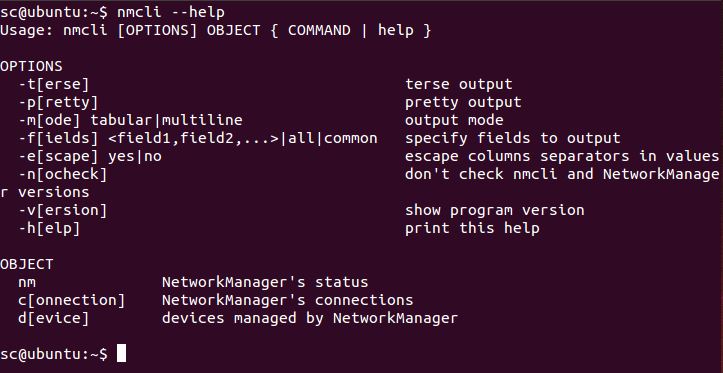Linux 中的 nmcli 命令和示例
nmcli是一个命令行工具,用于控制 NetworkManager。 nmcli commnad 还可用于显示网络设备状态、创建、编辑、激活/停用和删除网络连接。
典型用途:
- 脚本:它不是手动管理网络连接,而是通过 nmcli 使用 NetworkMaager。
- 服务器、无头机器和终端:可用于控制没有 GUI 的 NetworkManager 和控制系统范围的连接。
句法:
nmcli [OPTIONS] OBJECT { COMMAND | help }其中OBJECT可以是以下任何一种:
- nm : NetworkManager 的状态。
- connection / cn : NetworkManager 的连接。
- d[evice] : NetworkManager 管理的设备。
示例 1:使用 nmcli命令检查设备状态。

我们可以看到输出显示在包括设备名称、类型和连接状态的各个列中。输出可能因不同的机器而异。
示例 2:检查设备上的活动连接。

在上面的输出中,我们可以看到有一个连接是活动的。连接数、UUID(通用唯一标识符)和类型可能因机器而异。
示例 3:列出所有可用设备。

选项:
- -t, –terse :此选项用于简洁输出,即当我们希望输出非常简短且字数很少时。适用于脚本处理。
例子:
nmcli -t device list输入:

输出:

- -p, –pretty :此选项以有组织的格式打印输出,方便人类阅读。
例子:
输入:

输出:

- -m, –mode {tabular|multiline} :用于在表格和多行之间切换输出模式。如果未使用该选项,默认情况下 nmcli 将以表格形式打印输出。
- -f, –fields {fields1, fields2.... |all|common} :此选项用于指定要作为输出打印的字段。该字段是我们要作为输出打印的列。当我们要显示所有值字段都被使用。
示例 1:打印带有 DHCP4字段的设备列表。

示例 2:打印带有 GENERAL字段的设备列表。

- -e, –escape {是 | no} :此选项用于转义值中的列分隔符(“:”、“\”)。
- -v, –version : 显示版本信息版本。
例子:

- -h[elp] : 打印帮助相关信息。
例子: